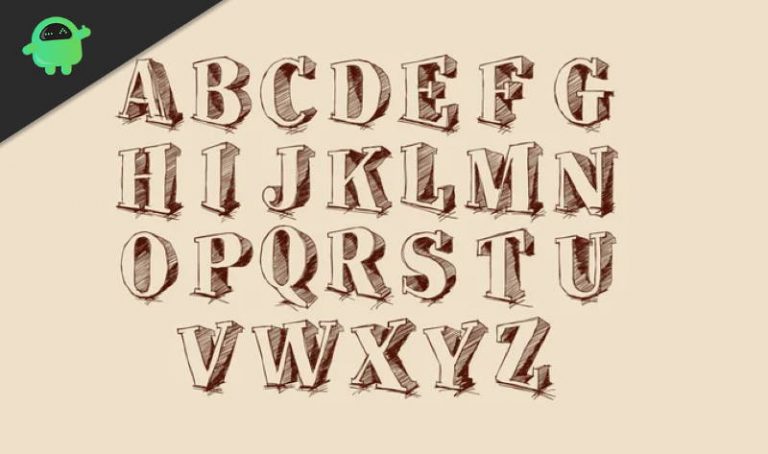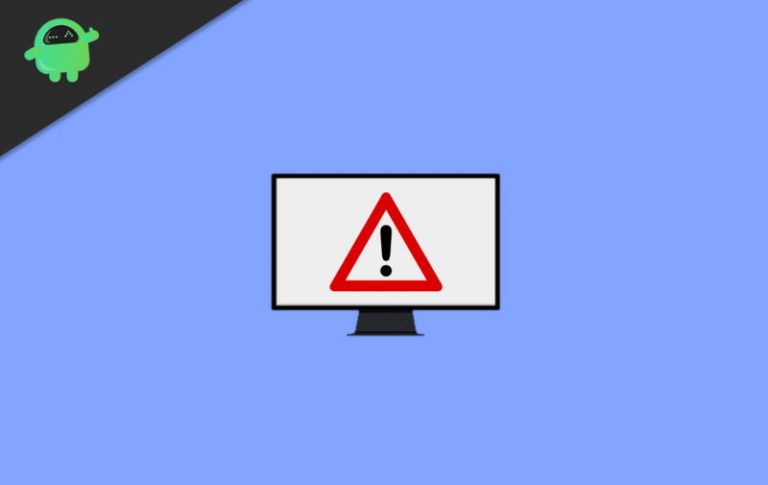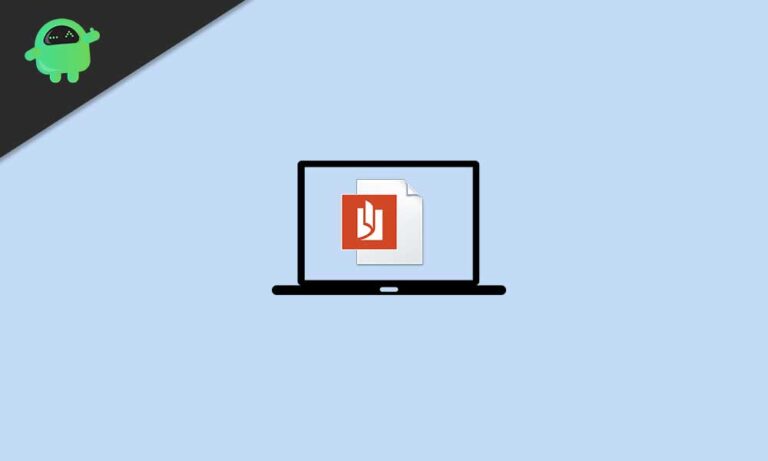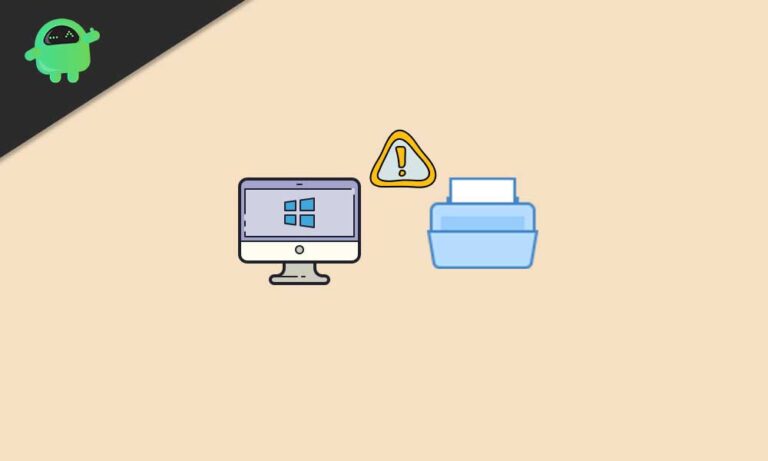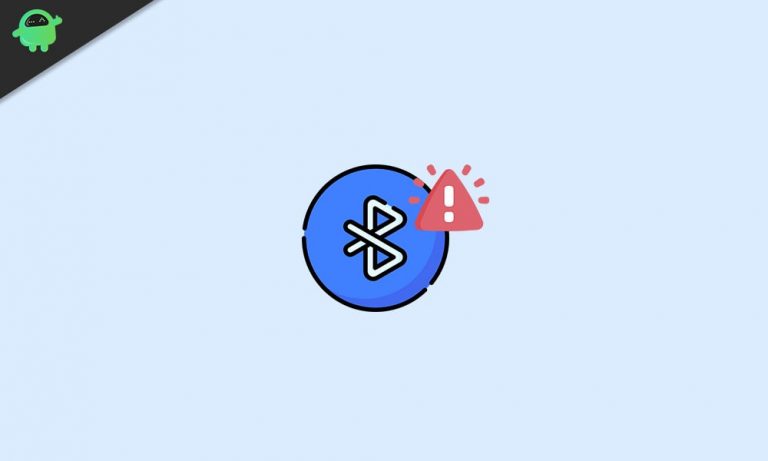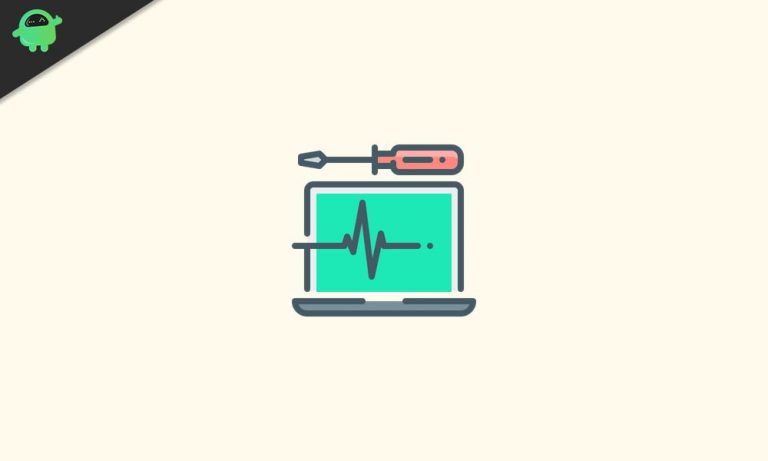Как исправить ошибку обновления Windows 10 C8000266?
Когда вы пытаетесь установить новое обновление Windows с помощью любого обычного метода или канала, вы иногда сталкиваетесь с серьезной проблемой, и на экране появляется код ошибки C8000266. Эта проблема является наиболее распространенной ошибкой, которую пользователи сообщают о получении в Windows 7 и Windows 8. Согласно недавнему опросу, она также обнаруживается в различных версиях Windows 10.
Здесь обсуждались некоторые проблемы и решения. Вам нужно перебрать причины, а затем искать конкретное решение. Ниже приведены различные причины и способы их решения. Если проблема вызвана общими проблемами, о которых известно Microsoft, вы можете решить эту проблему, устраняя неполадки в вашей Windows. Для получения более подробной информации прочтите статью здесь.
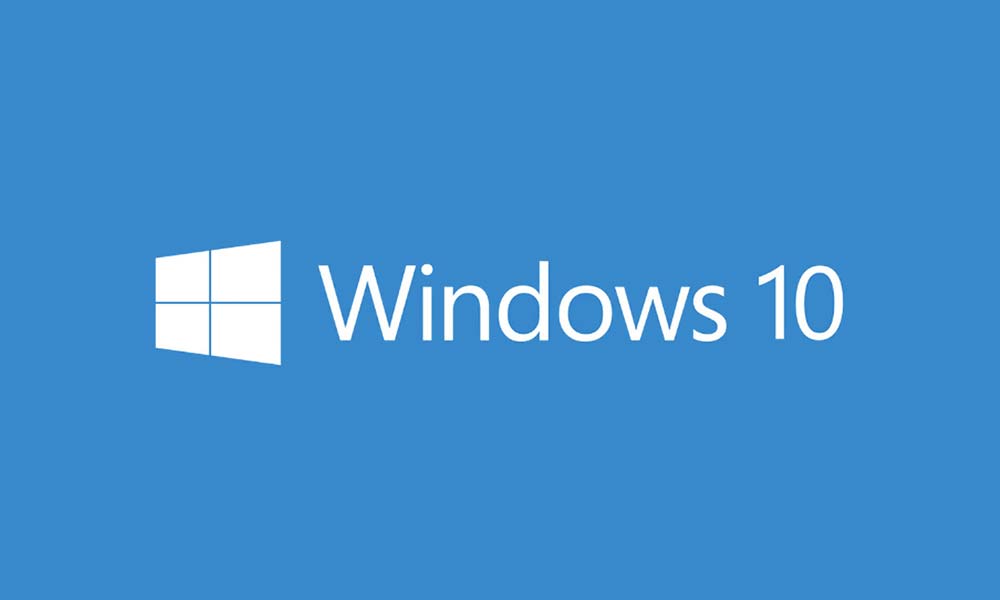
Почему появляется ошибка обновления Windows 10 C8000266:
Проблема с получением ошибки обновления C8000266 может возникнуть из-за нескольких причин, таких как системные файлы и ошибка, несоответствие конфигурации оборудования, ошибка сервера Windows и многие другие. Все возможные решения обсуждаются ниже. С помощью этих методов вы избавитесь от ошибки обновления C8000266 в Windows 7, 8 и 10.
Как исправить ошибку обновления Windows 10 C8000266:
Существует множество временных и постоянных исправлений ошибки C8000266 в обновлениях Windows 10. Некоторые из них обсуждаются здесь:
Средство устранения неполадок Центра обновления Windows:
Самый первый способ решить проблему при получении ошибки обновления C8000266 – это средство устранения неполадок Windows. Элемент будет решен, если проблема носит общий характер и хорошо известна Microsoft. Очень высока вероятность того, что проблема будет устранена в стратегии ремонта Microsoft. Многие пользователи, которые запускают решение с помощью средства устранения неполадок Центра обновления Windows, утверждали, что с помощью этого подхода ошибка решается навсегда. Вы можете запустить средство устранения неполадок Центра обновления Windows, как указано ниже:
- Нажмите “Windows key + S” и найдите “Выполнить”.
- Открыть диалоговое окно запуска из результатов поиска
- Введите «control» в текстовое поле и нажмите «Enter».
- Откроется классический интерфейс панели управления.
- Используя функцию поиска в правом верхнем углу, найдите «устранение неполадок».
- Разверните параметры устранения неполадок из появившегося списка, щелкнув «средства устранения неполадок».
- Нажмите «Система и безопасность» в списке вариантов.
- Продолжите, нажав на «Дополнительно».
- Установите флажок “Применить ремонт автоматически”.
- Нажмите «Далее», чтобы продолжить, и дождитесь сканирования.
- После сканирования нажмите «исправить ремонт».
- Перезагрузите систему, если появится запрос.
Ваша проблема получения кода ошибки C8000266 решена. Если вы все еще сталкиваетесь с той же ошибкой, вы можете столкнуться с некоторыми подробными решениями, упомянутыми ниже.
Сбросить компоненты Центра обновления Windows:
Сброс всех компонентов Центра обновления Windows будет вашим следующим шагом на случай, если средство устранения неполадок не помогло решить код ошибки C8000266. Вы можете сделать это автоматически, или вы можете выполнить это вручную также из сброса Центра обновления Windows.
Метод 1: через автоматизированный скрипт
- Шаги:
- Загрузите сценарий сброса агента обновления Windows на свое устройство
- Извлеките ZIP-архив по завершении загрузки
- После извлечения найдите ResetWUEnG.exe
- Дважды щелкните «ResetWUEnG.exe» и нажмите «Да», чтобы предоставить права администратора.
- Дождитесь завершения процедуры
- Перезагрузите систему один раз после завершения процесса.
- Попытайтесь установить обновления и посмотрите, решена ли проблема.
Метод 2: через командную строку
- Шаги:
- Нажмите клавиши Windows + R, чтобы открыть диалоговое окно «Выполнить».
- Введите cmd и нажмите Ctrl + Shift + Enter, чтобы открыть командную строку с повышенными привилегиями.
- Нажмите «Да», чтобы получить разрешение администратора.
- Наберите net stop wuauserv и нажмите Enter.
- Теперь введите net stop cryptSvc и нажмите Enter.
- Введите “чистые стоповые биты” и нажмите “Enter”.
- Затем введите net stop msiserver и нажмите Enter.
- Эти команды остановят службу Центра обновления Windows и еще несколько служб, таких как установщик MSI, Cryptographic и BITS.
- После остановки служб введите следующие команды
- Введите “ren C: Windows SoftwareDistribution SoftwareDistribution.old” и нажмите “Enter”.
- Теперь введите ren C: Windows System32 catroot2 Catroot2.old и нажмите Enter.
- После этого введите net start wuauserv и нажмите Enter.
- Затем введите net start cryptSvc и нажмите Enter.
- Теперь введите «чистые стартовые биты» и нажмите «Enter».
- Введите net start msiserver и нажмите Enter.
- Этот процесс перезапустит службы. Теперь попробуйте установить обновления.
Установите обновление Windows вручную:
Вы можете продолжить установку обновлений для Windows вручную, если увидите, что описанные выше методы не подходят для вас. Если у вас есть несколько ожидающих обновлений с кодом ошибки C8000266, следуйте инструкциям по процессу обновления вручную и помните, что это не устранит основную причину ошибки. Вы должны знать детали обновления, которое хотите установить, прежде чем приступить к этой процедуре. Как только вы узнаете, какое обновление нужно установить, выполните следующие действия:
- Откройте браузер, выполните поиск и посетите «Каталог Центра обновления Майкрософт».
- Используйте кнопку поиска в правом верхнем углу и найдите имя обновления, которое не работает с кодом ошибки C8000266.
- Определите обновление по сведениям, указанным в версии Windows.
- Нажмите кнопку «Загрузить», чтобы продолжить загрузку.
- Откройте эти обновления, чтобы установить обновление вручную.
- Перезагрузите компьютер и посмотрите, решена ли проблема.
Windows Repair Portable:
Это сторонняя бесплатная программа для устранения проблем при обновлении Windows. Если ни одна из упомянутых выше процедур не дает вам решения, вы можете продолжить, чтобы код ошибки C8000266 исчез из обновлений с помощью Windows Repair Portable. Этот инструмент не предназначен для устранения проблем с сервером Windows. Вот некоторые подробности о том, как начать процедуру:
- Скачайте инструмент Windows Repair Portable с удобного ресурса
- Используйте любую утилиту для извлечения, чтобы извлечь загруженный контент
- Откройте папку восстановления Windows и найдите Repair_Windows.exe.
- Дважды щелкните «Repair_Windows.exe».
- Нажмите “Да” для доступа администратора.
- Теперь после сканирования нажмите “Я принимаю условия лицензионного соглашения”.
- Затем нажмите кнопку Reboot to Safe Mode, как только приложение откроется.
- Нажмите «Да» и позвольте процессу начаться.
- После того, как ваш компьютер загрузится в безопасном режиме, снова откройте «Утилиту восстановления Windows».
- Нажмите “Ремонт”.
- Затем нажмите «Предустановка».
- Теперь нажмите кнопку «Начать ремонт» и подождите.
Перезагрузите систему и посмотрите, устранена ли проблема. Если проблема все еще существует, перейдите к следующему способу.
WSUS в автономном режиме:
Это также стороннее программное обеспечение, с помощью которого вы можете решить проблемы с обновлением. Если вы подключились к сети с ограниченным доступом, этот инструмент поможет вам избавиться от ошибок обновления. Вот как можно использовать WSUS в автономном режиме:
- Скачать ‘WSUS Offline’
- Откройте архив и извлеките каталог
- Дважды щелкните «UpdateGenerator.exe».
- Выберите вкладку «Windows» и установите все флажки, связанные с типом обновлений, которые вы хотите установить.
- Нажмите «Пуск», чтобы запустить утилиту.
- Затем нажмите «Да», чтобы перейти в это место и загрузить туда обновления.
- Откройте “Клиентскую папку”.
- Дважды щелкните UpdateInstaller.exe.
- Нажмите “Да”, чтобы разрешить права администратора.
- И нажмите «Пуск», чтобы начать процесс установки.
- Перезагрузите вашу систему после обновлений
Ошибка обновления C8000266 при обновлении Windows 10 является наиболее распространенной ошибкой, возникшей из-за неправильной установки или блокировки при установке обновлений. Упомянутые выше процедуры могут решить проблему с обновлениями. У вас может быть беспроблемный процесс обновления, если ошибка возникла по какой-либо причине во время обновления.
Упомянутые выше процедуры полезны, и некоторые пользователи уже считают эти решения очень надежными. Вы должны сделать резервную копию своих данных, прежде чем переходить к любому решению, обсуждаемому здесь. Вы также предложили поддерживать активное подключение к Интернету при применении любого из этих процессов. Эти процессы исправят ошибку обновления Windows 10 C80000266. Если у вас есть какие-либо вопросы или отзывы, напишите комментарий в поле для комментариев ниже.